IDEA导入eclipse项目并且部署到tomcat的步骤详解
前言
本文主要给大家介绍了关于IDEA导入eclipse项目并部署到tomcat的相关内容,分享出来供大家参考学习,下面话不多说了,来一起看看详细的介绍吧
步骤如下:
1.首先引入本地项目
我这里是maven项目就直接选择的以maven项目引入,如果选eclipse的话,pom文件不会被初始化,部署tomcat会出问题
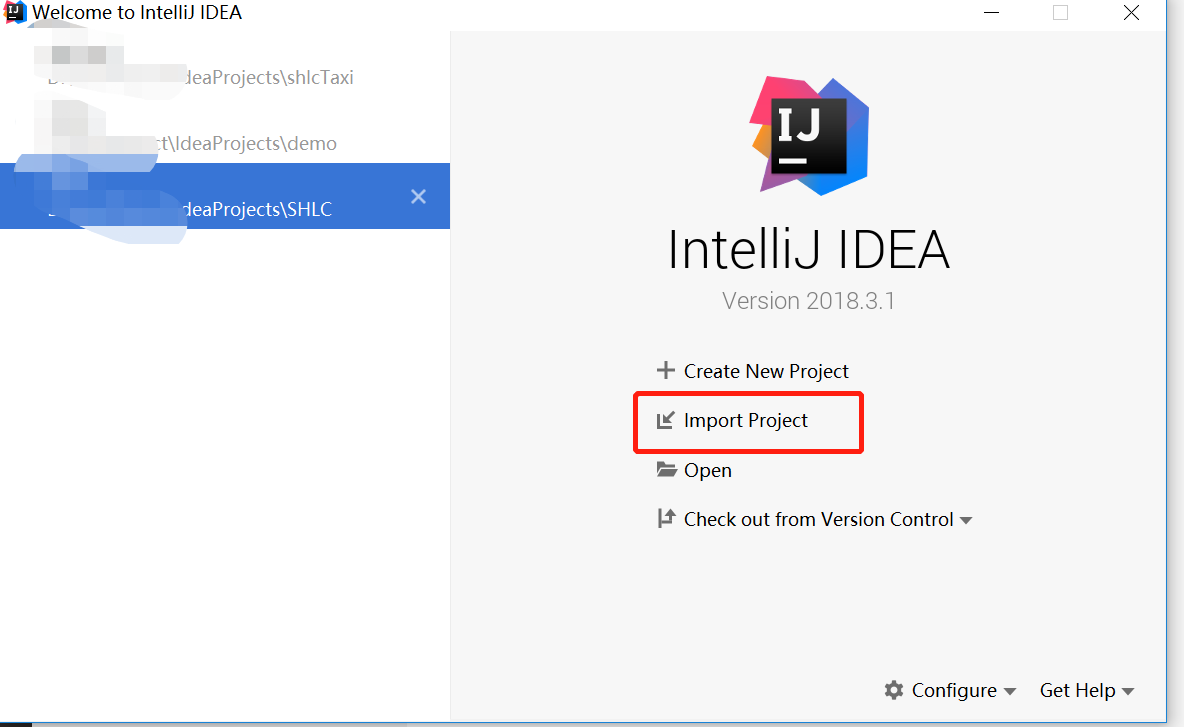

这项选完后,就一路next,jdk可以在引入的时候选择,也可以引入后在配置,注意jdk版本要与项目一致
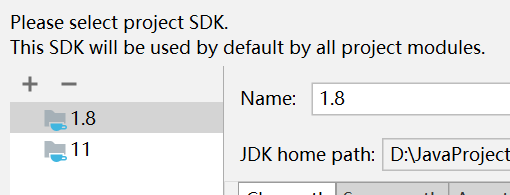
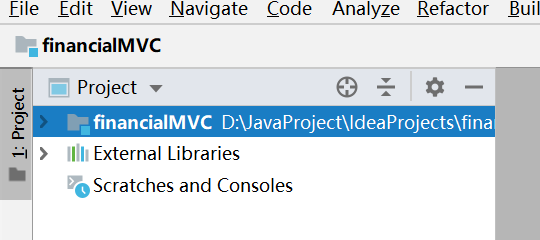
现在项目就从成功引入进来了,可能现在项目会有一大堆红杠,是因为项目还没有配置环境
如果有maven之外的包在原项目里的话,可以先”build path“
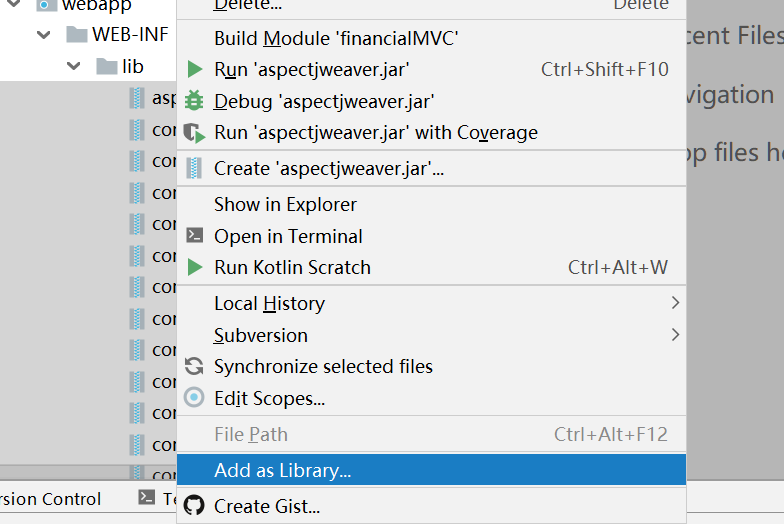
2.项目引入进来后就开始配置项目
首先设置项目,点击file > project structure
这里选择与项目匹配的jdk
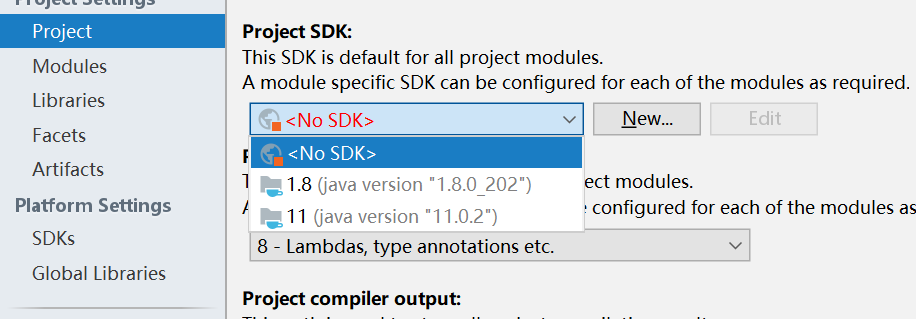
jdk配好后,配置tomcat jar包
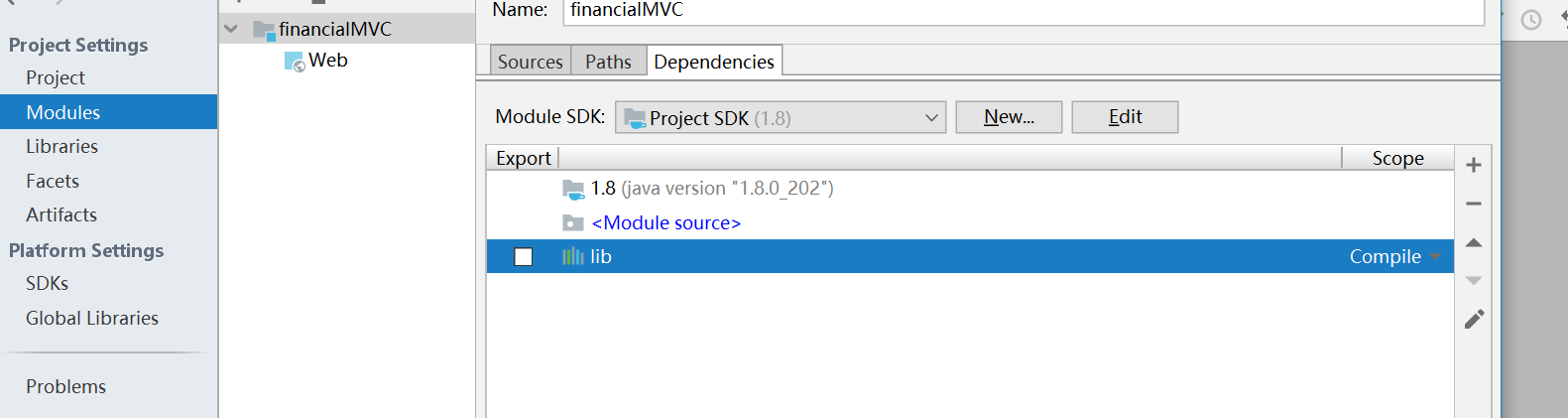
选择添加library
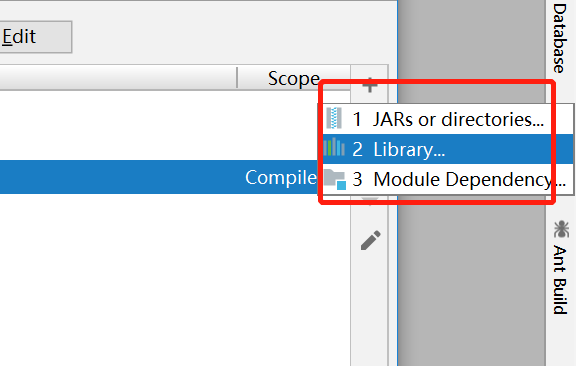
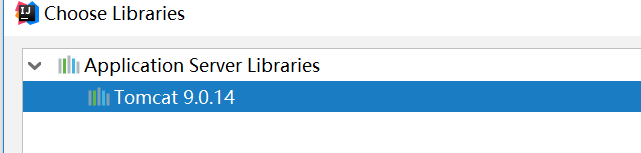
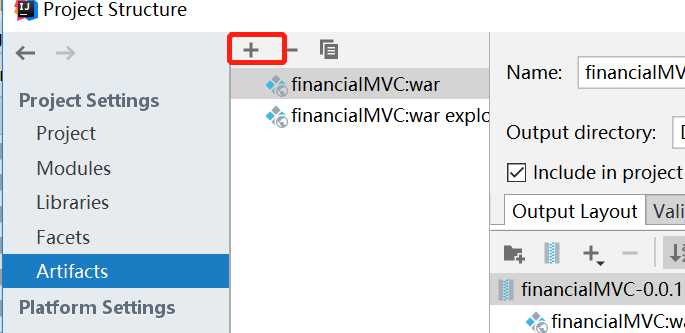

现在可以看到项目的红杠都消失了
3.添加tomcat
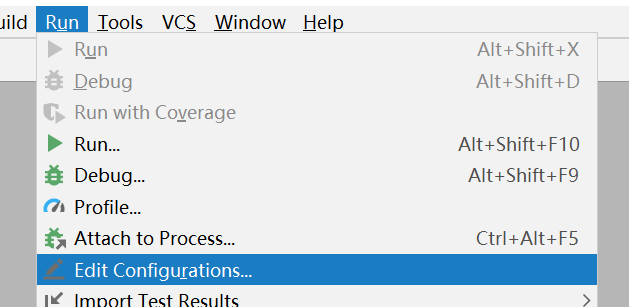
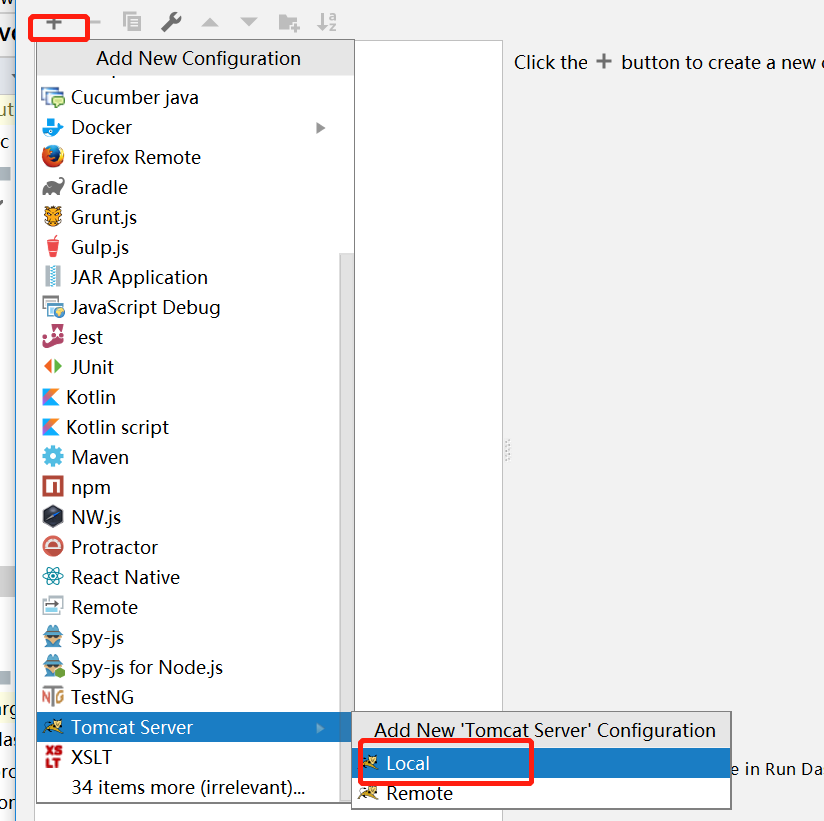
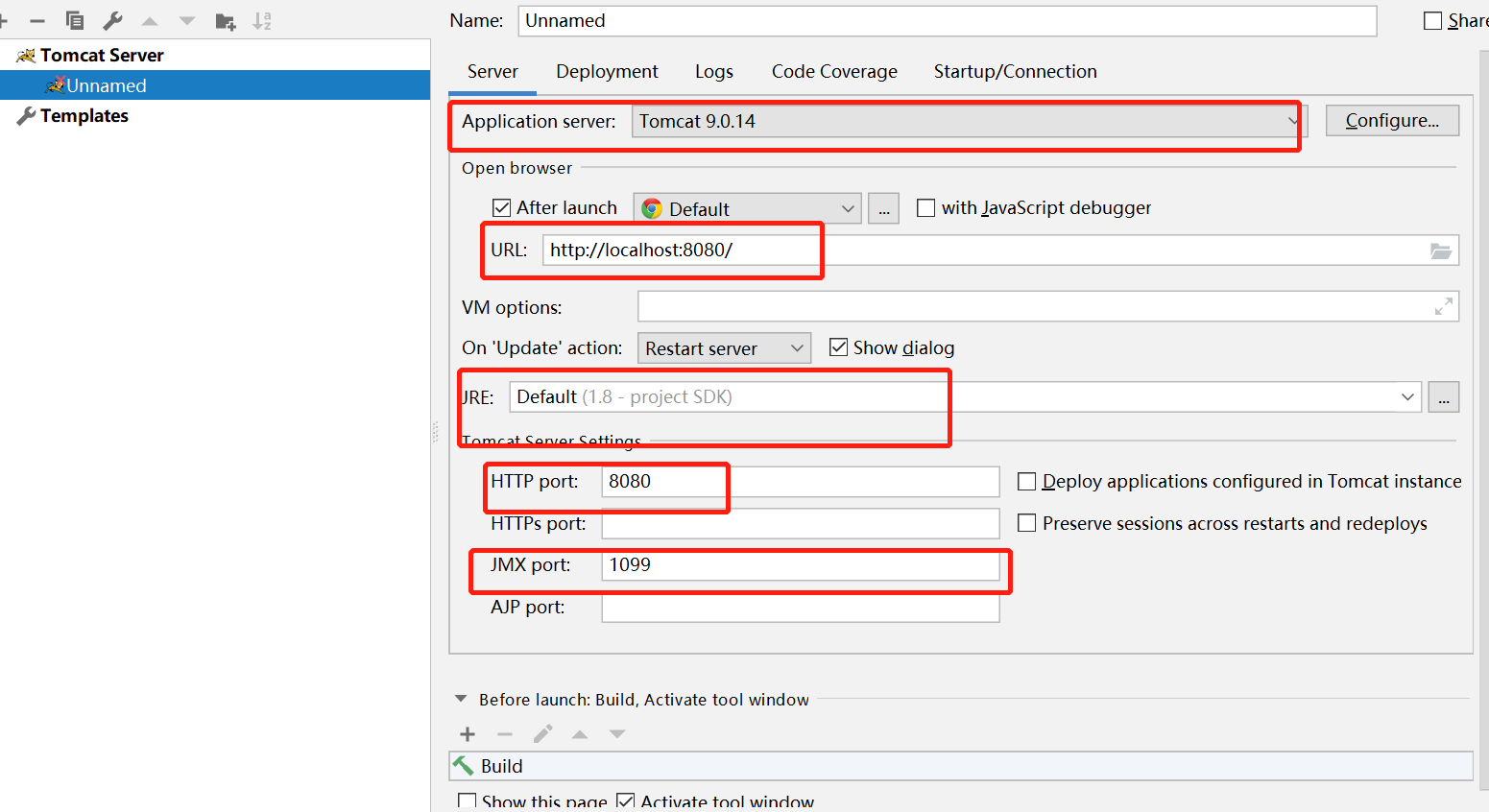
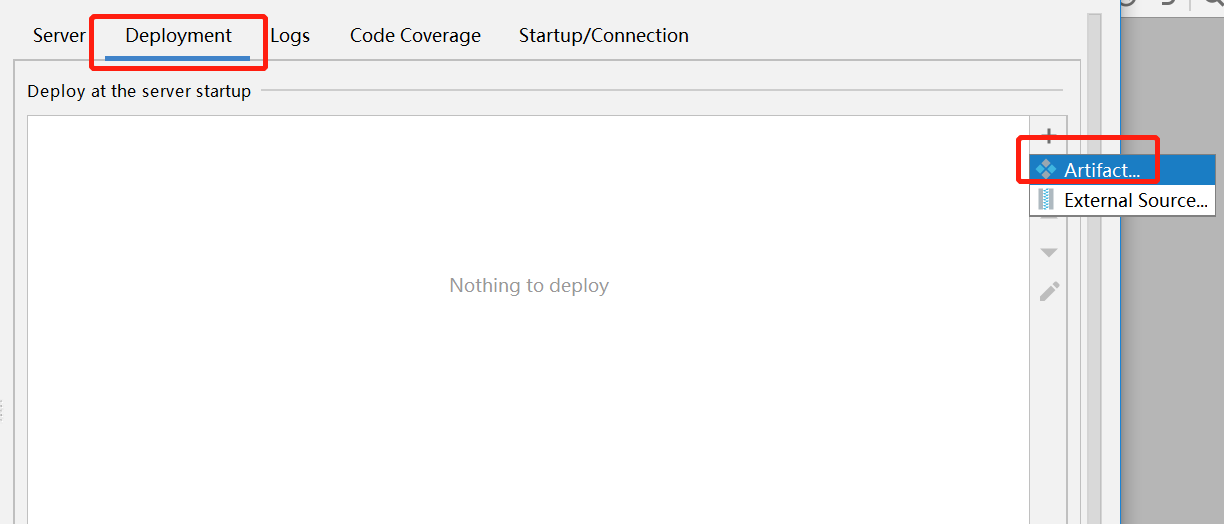
改成项目名称

选择第二个

现在我们运行tomcat,可以看到

运行完成后会自动弹出一个项目根目录的网页
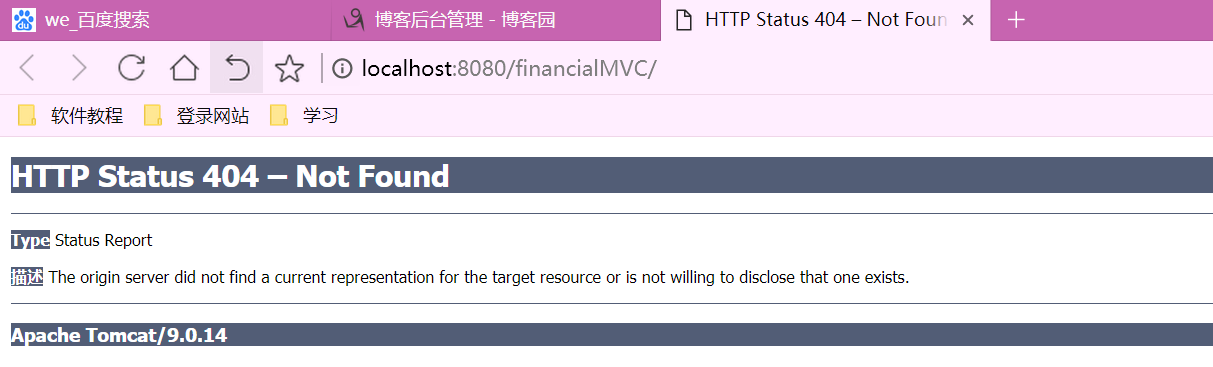
报404是因为我的这个项目没有配置路由,随意添加一个项目里有的路径就可以了
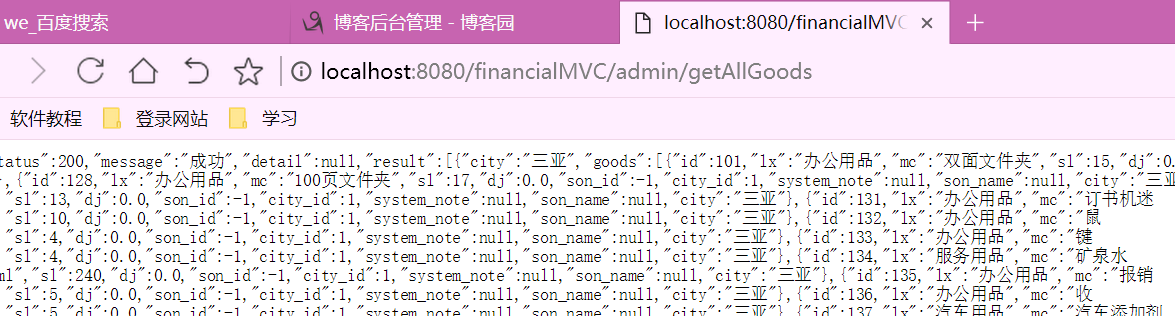
总结
以上就是这篇文章的全部内容了,希望本文的内容对大家的学习或者工作具有一定的参考学习价值,如果有疑问大家可以留言交流,谢谢大家对我们的支持。
相关推荐
-
Maven项目打包成war包部署到Tomcat的方法
有关于 Maven 项目的打包部署,我这里用的是 Eclipse 编辑器,以此来做个简单的记录. 实践环境 操作系统: Windows IDE: Eclipse 打包部署过程 1 项目打包 1.1 右键点击所需要打包的项目,点击如图所示 Maven clean,这里 Maven 会清楚掉之前对这个项目所有的打包信息. 1.2 进行完 Maven clean 操作后,在eclipse的控制台会出现以下的信息. 1.3 然后我们重新右键所需打包的项目,点击如图所示 Maven build 1.4 在
-
Eclipse/tomcat 如何实现热部署和热启动
1. 热部署:就是容器状态在运行的情况下重新部署整个项目.在这种情况下一般整个内存会清空,重新加载.简单来说就是Tomcat或者其他的web服务器会帮我们重新加载项目.这种方式可能会造成session丢失等情况. 2.热加载:就是容器状态在运行的情况下重新加载改变编译后的类.在这种情况下内存不会清空,sessin不会丢失,但容易造成内存溢出,或者找不到方法.因为内存无法转变成对像. 一般改变类的结构和模型就会有异常,在已经有的变量和方法中改变是不会出问题的. eclipse配置热启动: 在基于J
-
IntelliJ IDEA使用maven实现tomcat的热部署
在tomcat的conf目录 tomcat-users.xml配置以下内容(<tomcat-users>标签内</tomcat-users>),用于部署: <role rolename="manager"/> <role rolename="manager-gui"/> <role rolename="admin"/> <role rolename="admin-gui&
-
SpringBoot应用War包形式部署到外部Tomcat的方法
这一篇文章介绍SpringBoot应用修改默认打jar形式部署为打war包形式,部署到外部Tomcat. SpringBoot应用默认打包成为可执行jar模式让我们感觉到部署的便捷,接下来给大家介绍一下SpringBoot项目打War包形式部署到外部Tomcat. 修改原有项目 1.修改项目 打开项目,修改pom文件: 1.项目中加入spring-boot-starter-web(如果是已经加入该依赖的项目可以忽略)和spring-boot-starter-tomcat依赖. 2.packagi
-
Linux CentOS下安装Tomcat9及web项目的部署
环境:阿里云ECS 云服务器Linux CentOS 使用XShell客户端连接服务器,进行操作实践. 1.下载Tomcat 部署到 /usr/local/tomcat,创建好文件夹.目录. 使用wget指令: wget http://mirrors.shu.edu.cn/apache/tomcat/tomcat-9/v9.0.10/bin/apache-tomcat-9.0.10.tar.gz 结果如下,成功下载了apache-tomcat-9.0.10.tar.gz 2.解压缩 tar -z
-
redission-tomcat快速实现从单机部署到多机部署详解
前言 一些项目初期出于简单快速,都是做单机开发与部署,但是随着业务的扩展或对可用性要求的提高,单机环境已不满足需求.单机部署往多机部署切换,其中可能存在的一个重要环节就是session的共享(如果一开始就是基于token的认证则可忽略).本文介绍一个基于redis的tomcat session管理开源项目:redission-tomcat,可无代码侵入式地快速实现session共享. 简介 redisson是与jedis类似的一个redis客户端,其功能比jedis要更丰富一些.redissio
-
intellij idea tomcat热部署配置教程
1.设置Debugger-HotSwap 在setting界面,打开Debugger-HotSwap选项,确保勾选了Build project before reloading classes,同时选择Reload classes after compilation为Always.这样我们在编译某个修改了的java文件之后,就会利用HotSwap机制reload class,而Build project before reloading classes就确保了其他修改过的文件一起同步到部署目录.
-
IDEA导入eclipse项目并且部署到tomcat的步骤详解
前言 本文主要给大家介绍了关于IDEA导入eclipse项目并部署到tomcat的相关内容,分享出来供大家参考学习,下面话不多说了,来一起看看详细的介绍吧 步骤如下: 1.首先引入本地项目 我这里是maven项目就直接选择的以maven项目引入,如果选eclipse的话,pom文件不会被初始化,部署tomcat会出问题 这项选完后,就一路next,jdk可以在引入的时候选择,也可以引入后在配置,注意jdk版本要与项目一致 现在项目就从成功引入进来了,可能现在项目会有一大堆红杠,是因为项目还没有配
-
vue项目打包部署_nginx代理访问方法详解
我又来了,今天部署了下vue项目,使用nginx做了代理,这样可以解决跨域的问题,这里做一个简单讲解. 1.先看vue项目打包(我这里使用的是vscode开发工具) 这里是我的项目结构: 打包之前需要修改如下配置文件: 配置文件一:build>>utils.js (修改publicPath:"../../" , 这样写是处理打包后找不到静态文件的问题) 配置文件二:config>>index.js(修改assetsPublicPath:'./' ,修改目的是为了
-
vue项目添加多页面配置的步骤详解
公司使用 vue-cli 创建的 vue项目 在初始化时并没有做多页面配置,随着需求的不断增加,发现有必要使用多页面配置.看了很多 vue多页面配置 的文章,基本都是在初始化时就配置了多页面.而且如果使用这些实现,需要调整当前项目的目录结构,这点也是不能接受的. 最后,参考这些文章,在不调整当前项目目录结构实现了多页面的配置的添加.这里做下记录.总结,方便以后复用.如果还能有幸帮助到有同样需求的童鞋的话,那就更好了. 实现步骤 1.添加新增入口相关文件; 2.使用变量维护多入口: 3.开发环境读
-
vue项目中使用tinymce编辑器的步骤详解
Tinymce富文本也是一款很流行编辑器 把文件放在static下,然后在index.html文件中引入这个文件 <script src="static/tinymce/tinymce.min.js"></script> <tinymce :height=200 ref="editor" v-model="editForm.fdcNote"></tinymce> 在其他子文件中引入这个 import
-
JavaWeb项目部署到服务器详细步骤详解
JavaWeb项目部署到服务器详细步骤 本地准备 在eclipse中将项目打成war文件:鼠标右键要部署到服务器上的项目 导出项目数据库文件 MySql导出数据库文件方法:利用Navicat for MySQL.鼠标右键要导出的数据库,选择转出SQL文件即可 Oracle导出数据库文件:利用PLSQL Developer即可 服务器准备 基本的jdk安装,服务器(比如tomcat)还有数据库的安装都必不可少 将项目的war文件复制到tomcat的wepapps文件夹下即可 创建和代码中数据库连接
-
HBuilder导入vue项目并通过域名访问的过程详解
目录 一.什么是node.js 二.node.js和npm关系 三.导入项目 通常运行vue项目需要安装Node.js.通过npm命令来安装vue组件和运行vue项目. 一.什么是node.js node.js不是一门语言,不是库,不是框架,只是一个javeScript运行时环境 简单的就是node.js可以解析和执行javeScript代码,以前只有浏览器可以解析执行JaveScript代码, 现到的javeScript可以完全脱离浏览器来运行,一切都归功于node.js. nodejs构建于
-
Linux下重新启动Tomcat的步骤详解
本文主要介绍的是Linux下重新启动Tomcat的步骤,在Linux系统下,重启Tomcat使用命令操作的! 具体的步骤如下: 首先,进入Tomcat下的bin目录 cd /usr/local/tomcat/bin 使用Tomcat关闭命令 ./shutdown.sh 查看Tomcat是否以关闭 ps -ef|grep java 如果显示以下相似信息,说明Tomcat还没有关闭 root 7010 1 0 Apr19 ? 00:30:13 /usr/local/java/bin/java -Dj
-
Mac环境下配置tomcat的步骤详解
前言 相信对Java Web稍微知道一点,一般对Tomcat都不会陌生,Apache是普通服务器,本身只支持html即普通网页,可以通过插件支持PHP,还可以与Tomcat连通(单向Apache连接Tomcat,就是说通过Apache可以访问Tomcat资源.Tomcat无法取访问Appache资源).Appache只支持静态网页,但像asp,php,cgi,jsp等动态就需要Tomcat来处理.下面我们就来看看详细的步骤. 一. 下载 登录Apache Tomcat官网,地址 http://t
-
Android项目中使用HTTPS配置的步骤详解
前言 如果你的项目的网络框架是okhttp,那么使用https还是挺简单的,因为okhttp默认支持HTTPS.传送门 下面话不多说了,来一起看看详细的介绍: Android 使用 HTTPS 配置的步骤. 1.step 配置hostnameVerifier new HostnameVerifier() { @Override public boolean verify(String hostname, SSLSession session) { return true; } }: 2.step
-
IDEA导入Eclipse项目的方法步骤(图文教程)
背景:用习惯了idea再去用eclipse实在用的不习惯,于是将老的eclipse项目导入到eclipse,网上有很多教程,看了很多博客都不行,一直报错,各种报错,现在终于好了,我们一起来看看怎么将eclipse的项目导入到idea 1新建一个文件夹,idea打开这个空文件夹 2.将项目导入 3.窗口右下角等待项目编译完成 4.配置项目环境和结构 注意:上面的webapp有可能是webcontent和webRoot (不同项目不同文件夹名称) 5.配置Tomcat 6.重新编译项目,编译完成后启
随机推荐
- Sea.JS知识总结
- javascript 对象属性property与元素属性attribute的浏览器支持
- JavaWeb文件上传下载功能示例解析
- 详解Java中synchronized关键字的死锁和内存占用问题
- PHP 获取 ping 时间的实现方法
- 来自chinaz的ajax获取评论代码
- js实现拖拽效果
- 详解免费开源的.NET多类型文件解压缩组件SharpZipLib(.NET组件介绍之七)
- PHP实现指定字段的多维数组排序函数分享
- js正则表达式常用函数详解
- Delphi实现Listbox中的item根据内容显示不同颜色的方法
- Android下拉刷新PtrFrameLayout的使用实例代码
- GO语言实现的端口扫描器分享
- 变量冲突处理
- asp 获取access系统表,查询等操作代码
- SQL Server误区30日谈 第12天 TempDB的文件数和需要和CPU数目保持一致
- 基于jQuery的ajax功能实现web service的json转化
- javascript使用Dom改变超链接前面文本框的值
- BootStrap中<li role=
- C++循环链表之约瑟夫环的实现方法

